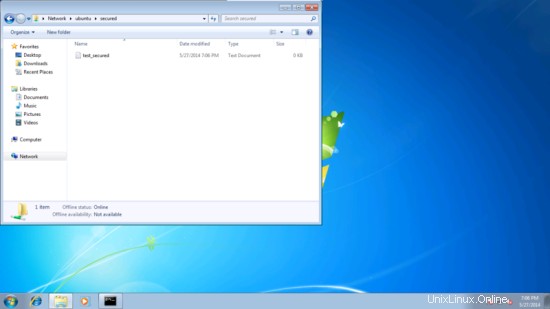このガイドでは、匿名の安全なSambaサーバーを使用してUbuntu14.04でSambaサーバーを構成する方法について説明します。 Sambaは、SMB/CIFSクライアントにシームレスなファイルおよび印刷サービスを提供するオープンソース/フリーソフトウェアスイートです。 Sambaは、他のSMB / CIFS実装とは異なり、無料で利用でき、Linux/UnixサーバーとWindowsベースのクライアント間の相互運用性を可能にします。
これがあなたのために働くという保証はありません!
1予備メモ
sambaサーバーをインストールするubuntu14.04サーバーを新しくインストールしました。もちろん、ubuntuサーバーで到達可能でなければならないSambaサーバーをチェックするには、1台のWindowsマシンが必要です。私のubuntuサーバーのホスト名server1.example.comとIPは192.168.0.100
このチュートリアルの最初の11章からubuntuサーバーをインストールできます。
注:
- Windowsマシンは同じワークグループ上にある必要があります。 Windowsマシンで値を確認するには、cmdプロンプトでコマンドを実行します
ネット構成ワークステーション
こんな感じになります
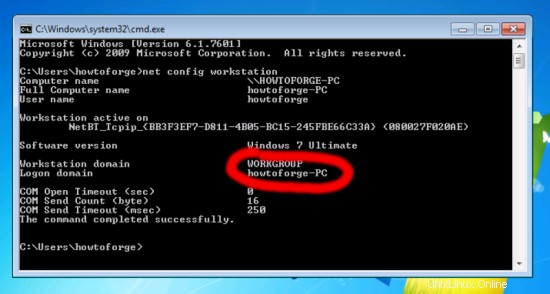
- WindowsマシンをWindowsで到達可能にするには、次のようにします。実行端末で、サーバーのIPアドレスのエントリを追加します
メモ帳C:\ Windows \ System32 \ drivers \ etc \ hosts
私の場合はこのようで、値を保存するだけです。
[...] |
2匿名のサンバ共有
まず、匿名共有でSambaをインストールする方法について説明します。 samba runをインストールするには、
apt-get install samba samba-common python-glade2 system-config-samba
バージョン4.1.6-Ubuntuでsambaをインストールします。
ここで、sambaを構成するために、変更を加える前にファイル/etc/samba/smb.cnfを編集します。元のファイルのバックアップを/etc/samba/smb.cnf.bak
として作成します。
mv /etc/samba/smb.cnf /etc/samba/smb.cnf.bak
さらに、このようなエントリを入力してください
vi /etc/samba/smb.cnf
[global] workgroup = WORKGROUP server string = Samba Server %v netbios name = ubuntu security = user map to guest = bad user dns proxy = no #============================ Share Definitions ============================== [Anonymous] path = /samba/anonymous browsable =yes writable = yes guest ok = yes read only = no |
mkdir -p / samba / anonymous
service smbd restart
これで、次のようにWindowsでubuntu共有にアクセスできます。
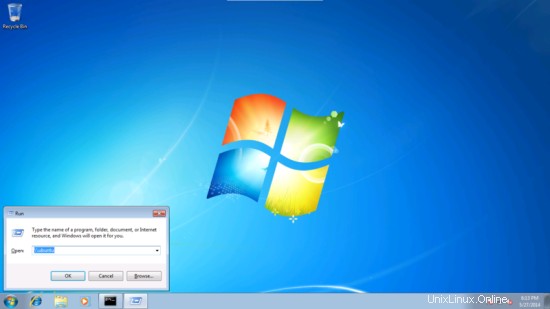
Windowsマシンからフォルダを参照してテキストファイルを作成しようとすると、許可が拒否されたというエラーが表示されます。
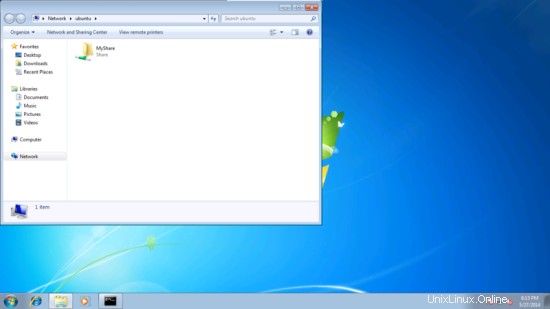
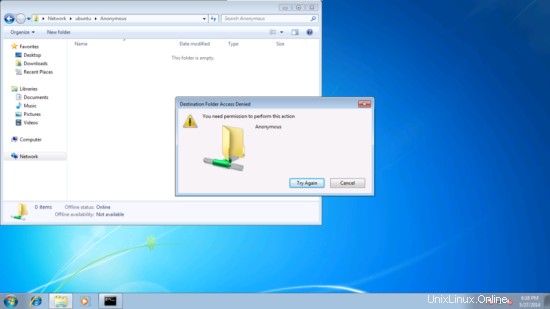
共有フォルダの権限を確認してください。
[メール保護]:〜#ls -l / samba/
合計4
drwxr-xr-x2ルートルート40965月27日18:17匿名
[メール保護]:〜#
匿名ユーザーに許可するには、次のように権限を付与します。
[メール保護]:〜#cd / samba
[email protected]:/ samba#chmod -R 0755 analog /
[email protected]:#chown -R nobody:nogroup analog /
[email protected]:/ samba#ls -l <br style =" WHITE-SPACE:normal; TEXT-TRANSFORM:none; WORD-SPACING:0px; COLOR:rgb(0、 0,0);フォント:イタリック12px / 13px'Courier New'、Courier、mono; LETTER-SPACING:normal; TEX T-インデント:0px; -webkit-text-stroke-width:0px "/> total 4
drwx-xr-x 2 nobody nogroup root 4096 May 27 18:17 analog
[メールで保護]:/ samba#
これで、匿名ユーザーがフォルダの内容を参照および作成できるようになりました。
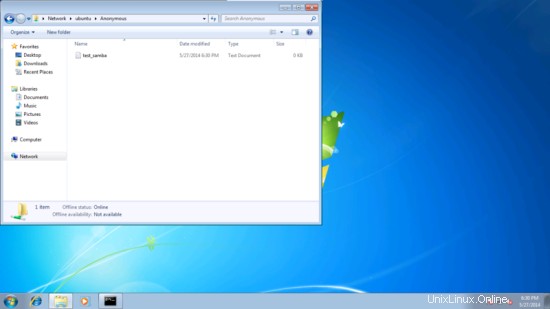
サーバーでもコンテンツをクロスチェックできます。
[メール保護]:/ samba#ls -lanonymous/
合計0
-rwxr--r--1 nobody nogroup05月27日18:30test_samba.txt
[メール保護] :/ samba#
3。安全なSambaサーバー
このために、適切な認証でSambaサーバーにアクセスするためのグループsmbgrpとユーザーsrijanを作成します
addgroup smbgrp
adduser srijan -G smbgrp
smbpasswd -a srijan
[メール保護]:〜#smbpasswd -a srijan
新しいSMBパスワード:
新しいSMBパスワードを再入力:
ユーザーsrijanを追加しました。
[メール保護]:〜#
次に、/ sambaフォルダーに保護されたフォルダーvizを作成し、次のようなアクセス許可を付与します
mkdir -p / samba / secure
cd / samba
chmod -R0770secured /
構成ファイルを次のように再度編集します:
vi /etc/samba/smb.conf
[secured] path = /samba/secured valid users = @smbgrp guest ok = no writable = yes browsable = yes |
service smbd restart
さらに、次のように設定チェックをクロスチェックします。
[メール保護]:〜#testparm
/etc/samba/smb.confからsmb構成ファイルをロードします
rlimit_max:rlimit_max(1024)をWindowsの最小制限(16384)に増やします
処理セクション " [匿名]"
処理セクション"[保護]"
ロードされたサービスファイルはOKです。
サーバーの役割:ROLE_STANDALONE
Enterキーを押して、サービス定義のダンプを表示します
Windowsマシンで、適切な資格情報を使用してフォルダを確認します
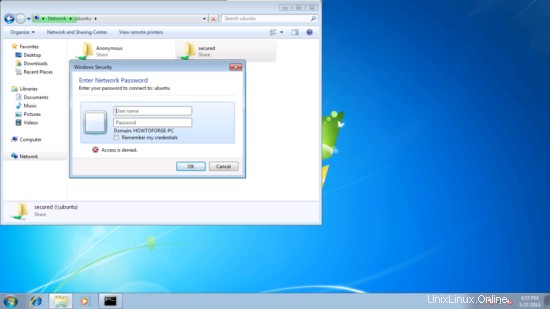
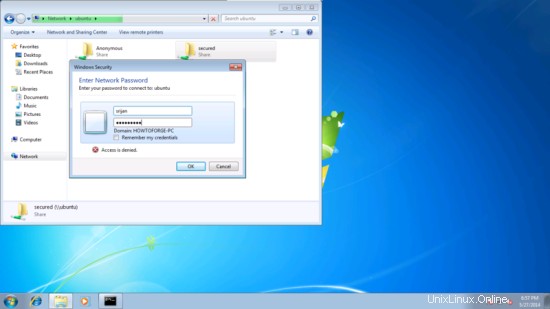
srijandoのユーザーに書き込み権限を与える権限の問題に再び直面します。
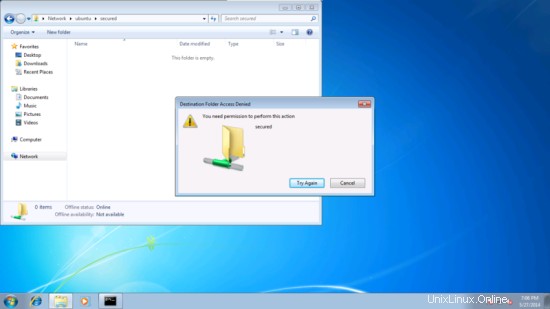
cd / samba
chown -R srijan:smbgrp secure /
これで、sambaユーザーsrijanにフォルダへの書き込み権限が付与されました。 Ubuntu14.04のsambaサーバーで行った乾杯。